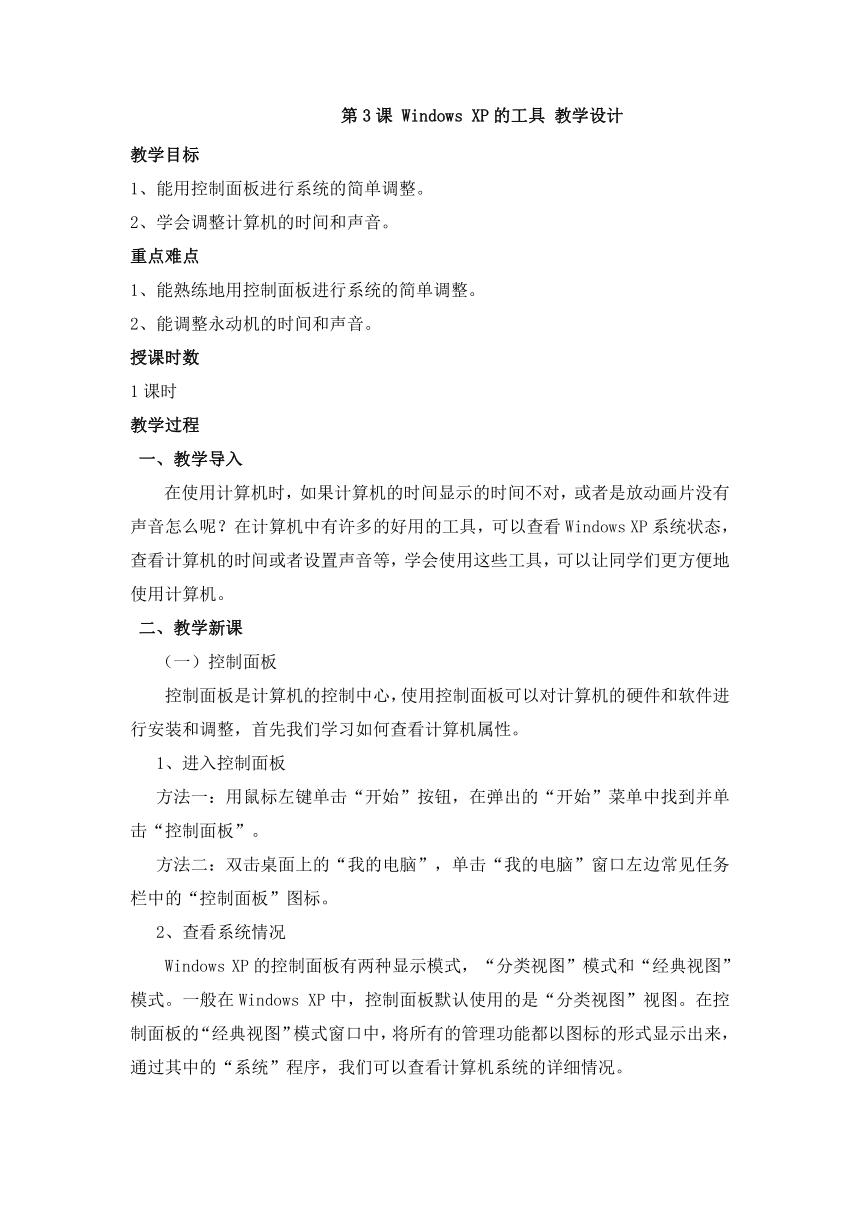
第3课 Windows XP的工具 教学设计 教学目标 1、能用控制面板进行系统的简单调整。 2、学会调整计算机的时间和声音。 重点难点 1、能熟练地用控制面板进行系统的简单调整。 2、能调整永动机的时间和声音。 授课时数 1课时 教学过程 一、教学导入 在使用计算机时,如果计算机的时间显示的时间不对,或者是放动画片没有声音怎么呢?在计算机中有许多的好用的工具,可以查看Windows XP系统状态,查看计算机的时间或者设置声音等,学会使用这些工具,可以让同学们更方便地使用计算机。 二、教学新课 (一)控制面板 控制面板是计算机的控制中心,使用控制面板可以对计算机的硬件和软件进行安装和调整,首先我们学习如何查看计算机属性。 1、进入控制面板 方法一:用鼠标左键单击“开始”按钮,在弹出的“开始”菜单中找到并单击“控制面板”。 方法二:双击桌面上的“我的电脑”,单击“我的电脑”窗口左边常见任务栏中的“控制面板”图标。 2、查看系统情况 Windows XP的控制面板有两种显示模式,“分类视图”模式和“经典视图”模式。一般在Windows XP中,控制面板默认使用的是“分类视图”视图。在控制面板的“经典视图”模式窗口中,将所有的管理功能都以图标的形式显示出来,通过其中的“系统”程序,我们可以查看计算机系统的详细情况。 步骤: (1)打开控制面板,双击名为“系统”的图标,在“系统属性”对话框中,单击“常规”标签。 3、设置鼠标状态 在控制面板中,我们还可以设置鼠标的使用方式。 步骤: (1)打开控制面板。在控制面板中,找到并双击名为“鼠标”的图标。 (2)在弹出的“鼠标属性”对话框中,有“鼠标键”、“指针”、“指针选项”、“轮”和“硬件”这5个设置选择。 (3)在“指针选项”设置标签中,单击“显示指针踪迹” 前 的选择框,出现小钩表示该项被选中,将轨迹长度调整到长的位置。完成设置后,单击“确定”按钮。这时,我们发现在鼠标移动时,鼠标指针的后面跟了许多的鼠标影子。 (二)管理时间和声音 使用控制面板还可以管理计算机显示的时间,以及调整计算机的声音,这需要使用控制面板中的“日期和时间”与“声音和音频设备”设置选项。由于声音和时间都是在计算机操作中常常用到的,为了方便使用,在任务栏中的系统信息区就有它们的快捷图板。 1、时间和日期的调整 移动鼠标指针到任务栏上的时间显示区域,双击鼠标左键打开“日期和时间属性”对话框。 在“日期和时间属性”对话框中,可以查看时间和时期,比如查找2009年的5月份的日历表。可以看出,这天是星期一。“日期和时间属性”对话框右边显示的是当前时间。 2、声音大小的调整 在操作计算机进行游戏或欣赏音乐时,需要调整计算机声音的大小。 步骤: (1)单击桌面正文的“音量”按钮,弹出声音调整条。 (2)使用鼠标左键拖动音量滑块,可以调整声音的大小,向上拖动增加音量,向下拖动减小音量。如果在“静音”前面的选择框中单击鼠标左键,会出现小钩,这表示关闭计算机声音。 (3)对计算机的声音调整完毕后,在该调整面板的外面单击鼠标左键,可以关闭声音调整条。 三、全课小结 这节课学习了什么? 四、课堂练习 在控制面板中双击“鼠标”图标,查看鼠标设置中的其他选项。 板书设计: Windows XP的工具 一、控制面板 二、管理时间和声音 教后反思 :。通过对计算机工具的运用,可以锻炼学生们的观察能力和欣赏能力,从而更加地激发学生们的学习兴趣。 ... ...
~~ 您好,已阅读到文档的结尾了 ~~